iTunes’dan Flash Sürücüye Müzik Kopyalamanın Kolay Yolları
‘iTunes’um çok büyük ve iTunes’dan flash sürücüye müzik kopyalamayı planlıyorum. Itunes müziğini şarkılarla flash sürücüye kopyalamama izin veren herhangi bir yol var mı? İnternetten okuduklarım sadece iTunes Library dosyasını yedekliyor: iTunes Library.itl flash sürücüye. İhtiyacım olmayan şey bu. Hem satın alınan hem de CD’lerden kopyalanan tüm müziklerimin güvenliğini sağlamak için bunları iTunes’dan flash sürücüye kopyalamam gerekiyor. Herhangi bir fikir?’
Tamam, aradığınızda doğru ‘iTunes Kitaplığını flash sürücüye yedekleyin‘, iTunes Library.itl dosyasının yedeklenmesiyle ilgili birçok konu alacaksınız. Ve bunu yaparak, şarkılarınızı asla iTunes’dan bir flash sürücüye alamazsınız. Bu makalede, iTunes’dan flash sürücüye müzik aktarmanın 2 yolu tanıtılmaktadır.
Çözüm 1. Müziği iTunes’dan Flash Sürücüye Kopyalayın (iTunes Media klasöründen)
iTunes’a aşina olsanız da olmasanız da, önce iTunes Library için Gelişmiş Tercihler’i bulmalısınız. iTunes’u başlatın ve Düzenle > Tercih’i tıklayın. Gelişmiş sekmesine tıklayın. Kutudan iki seçenek görebilirsiniz: iTunes Media klasörünü düzenli tutun ve Kitaplığa eklerken dosyaları iTunes Media klasörüne kopyalayın. Lütfen onları kontrol edin.

Dosya > Kitaplık > Kitaplığı Düzenle’ye tıklayın. Kitaplığı Düzenle iletişim kutusunda, ‘Dosyaları birleştir’ seçeneğini işaretleyin.
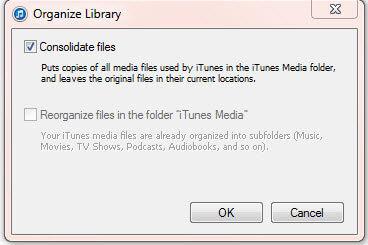
Yukarıdaki 2 adımın söylediklerini yaparak, iTunes Library’deki tüm medya dosyaları iTunes Media klasörüne kaydedilir. Ardından, tüm müzikleri flash sabit sürücüye kopyalamak için Medya klasörüne gidebilirsiniz. Bilgisayarı açın, sol taraftaki Müzik’e tıklayın ve sağ taraftaki iTunes klasörünü açın. Buradan ‘iTunes Media’ adlı bir klasör görebilirsiniz. Açın ve Müzik klasörünü görebilirsiniz. Tüm iTunes şarkılarınız buraya kaydedilir. Artık Müzik klasörünü doğrudan flash sürücüye kopyalayabilirsiniz.
iTunes’dan flash sürücüye müzik kopyalamak için DrFoneTool’u da kullanabilirsiniz.
Çözüm 2: Müziği iTunes’dan Flash Sürücüye Kopyalayın (bir iPod/iPad/iPhone’dan)
iTunes müziğini şarkılarla birlikte flash sürücüye kopyalamanın kolay bir yolu, DrFoneTool – Telefon Yöneticisi (iOS) ve göreve başlamak için iPod, iPhone ve hatta iPad’inizden biridir.

DrFoneTool – Telefon Yöneticisi (iOS)
Müziği iTunes’dan Flash Sürücüye Kopyalayın
- Müziğinizi, fotoğraflarınızı, videolarınızı, kişilerinizi, SMS’lerinizi, Uygulamalarınızı vb. aktarın, yönetin, dışa aktarın/içe aktarın.
- Müziklerinizi, fotoğraflarınızı, videolarınızı, kişilerinizi, SMS’lerinizi, Uygulamalarınızı vb. bilgisayara yedekleyin ve kolayca geri yükleyin.
- Bir akıllı telefondan diğerine müzik, fotoğraf, video, kişi, mesaj vb. aktarın.
- Medya dosyalarını iOS aygıtları ve iTunes arasında aktarın.
- Tüm iOS sürümleriyle tüm iPhone, iPad ve iPod touch modellerini destekleyin.
1. Adım. iTunes müziğini iPod, iPhone veya iPad ile senkronize edin
Bilgisayarınızda DrFoneTool’u çalıştırın ve Aktar’ı seçin. Ardından iPod, iPhone veya iPad’inizi bilgisayara bağlayın. Tıklamak İTunes Media’yı Cihaza Aktarın iTunes Music’i iPhone, iPad, iPod’a kolayca aktarmanıza yardımcı olacak seçenek.

2. Adıma iTunes Music’i iOS cihazında Flash Sürücüye aktarın
Müziği flash sürücüyle senkronize etmek için DrFoneTool’un ana penceresinde Müzik’e tıklayın. Cihazlarınızla eşzamanladığınız tüm iTunes müzikleri burada görülebilir. Arananları seçin ve tıklayın ‘Dışa Aktar > PC’ye Aktar’ ‘Dışa Aktar’ açılır listesinden. Yeni pencerede flash sürücünüzü bulun ve bu iTunes şarkılarını kaydedin.

Bunu yaparak, hiçbir kopya yapılmayacaktır. Ve tüm şarkılar, flash sürücünüzdeki bir klasörde düzgün bir şekilde düzenlenir. Bu kılavuz yardımcı olduysa, arkadaşlarınızla paylaşmayı unutmayın.
Ya iTunes Çalışmıyorsa?
iTunes’dan flash sürücüye müzik kopyaladığınızda iTunes’un düzgün çalışmaması yaygın olarak şikayet edilen bir olgudur. iTunes’un kendisinde bozuk bileşenler olabilir ve bu durumda iTunes’unuzu onarmanız gerekir.
İşte çivilemeye yardımcı olacak hızlı bir düzeltme.

DrFoneTool – Sistem Onarımı
İTunes’dan flash sürücüye müzik kopyalamaya yardımcı olmak için iTunes sorunlarını hızla düzeltin
- iTunes hatası 3004, hata 21, hata 4013, hata 4015 vb. gibi tüm iTunes hatalarını düzeltin.
- iTunes bağlantısı ve senkronizasyon sorunlarıyla karşılaştığınızda hızlı ve güvenilir düzeltme.
- iTunes verilerini ve iPhone verilerini sağlam tutun.
- iTunes’u normal duruma getirmek için en hızlı çözüm.
- Bilgisayarınızdan DrFoneTool – System Repair’ı indirin, kurun ve açın.

- Açılan pencerede ‘Sistem Onarımı’ > ‘iTunes Onarımı’ seçeneğini tıklayın. Belirlenen kabloyla iPhone’unuzu PC’ye bağlayın.

- iTunes bağlantısını kontrol edin: Bağlantı sorunlarını gidermek için ‘iTunes Bağlantı Sorunlarını Onar’ı seçin. Ardından iTunes’un şimdi düzgün çalışıp çalışmadığını kontrol edin.
- iTunes hatalarını düzeltin: iTunes bileşenlerini doğrulamak ve onarmak için ‘iTunes Hatalarını Onar’ı tıklayın. Ardından iTunes’un beklendiği gibi çalışıp çalışmadığını kontrol edin.
- Gelişmiş modda iTunes hatalarını düzeltin: iTunes’u gelişmiş modda düzeltmek için ‘Gelişmiş Onarım’ı tıklayın.

En son makaleler

